È successo a tutti noi smanettoni di installare sullo smartphone una ROM o un kernel Android non-ufficiale che prometteva miracoli salvo poi ritrovarci con... una ciofeca. Niente paura: se avete avuto l'accortezza di creare un backup con TWRP prima di iniziare, ripristinare la ROM originale dal backup Nandroid è davvero molto facile. Vediamo come procedere
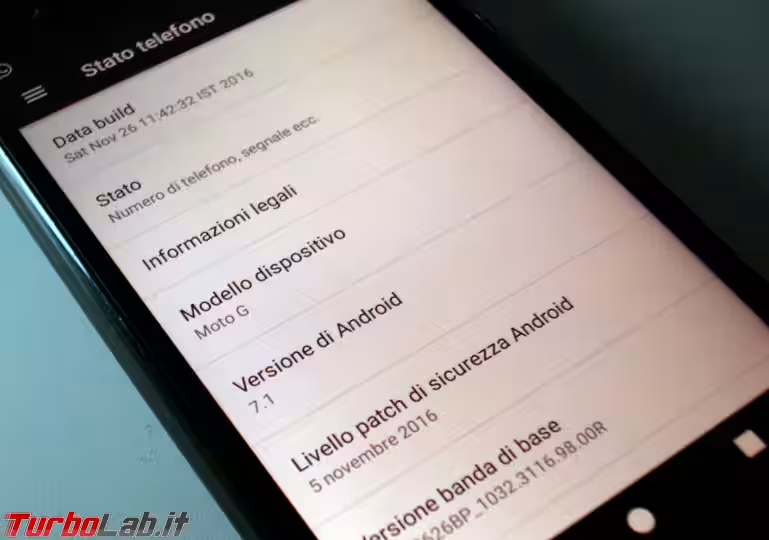
Il principale requisito per svolgere questa procedura è che TWRP sia installato sul telefono:
» Leggi: Come installare TWRP sullo smartphone Android: guida facile in italiano
Naturalmente, dovete avere a disposizione anche un backup da ripristinare:
Passo zero: Cosa verrà sovrascritto, cosa no
Prima di iniziare dovete sapere con esattezza cosa succederà ai dati attualmente presenti sul telefono. In linea di massima, ricordate che sarà sovrascritto ed eliminato tutto quello che si trova sulle partizioni selezionate per il ripristino. Se è spuntata Data, in particolare, saranno ripristinate tutte le app e le relative impostazioni presenti nel file di backup: non troverete dunque più nulla di quello che avevate installato e personalizzato successivamente alla creazione del backup.
L'unica, grande eccezione è costituita dai dati salvati nel percorso /data/media/ (sostanzialmente l'area visibile collegando lo smartphone al PC)
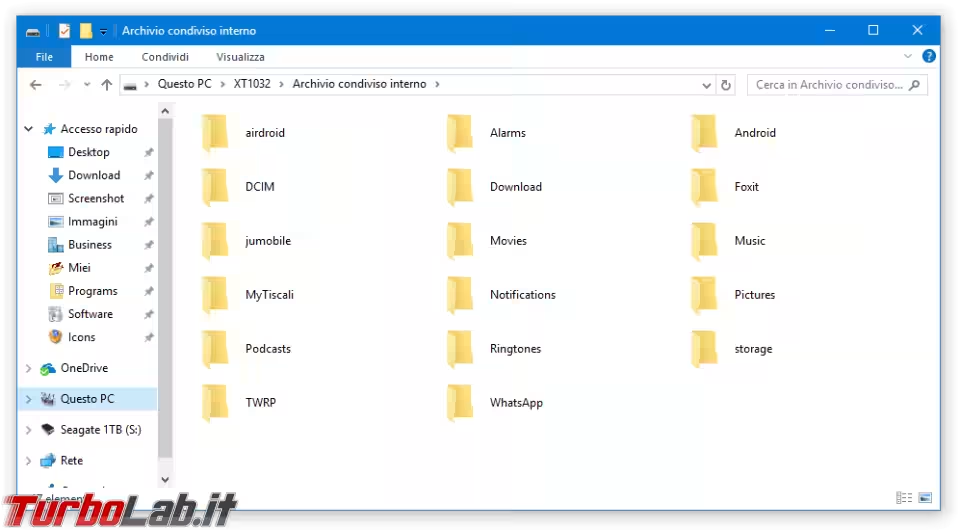
Come argomentato al Passo 7 della guida alla creazione del backup, quest'area viene sempre esclusa dalle operazioni di backup e ripristino. Continuerete dunque a trovare le attuali foto scattate con la fotocamera (cartella DCIM di Android), i file scaricati (cartella Download), i contenuti di WhatsApp e quant'altro risieda in questo percorso.
Passo 1: Copiare il backup sul telefono
Per prima cosa dobbiamo rendere disponibile allo smartphone l'archivio di backup dal quale andremo poi a leggere i dati da ripristinare. Collegate dunque il telefono al computer tramite cavetto USB, poi usate Esplora file per trasferirvi la cartella di backup originariamente creata da TWRP
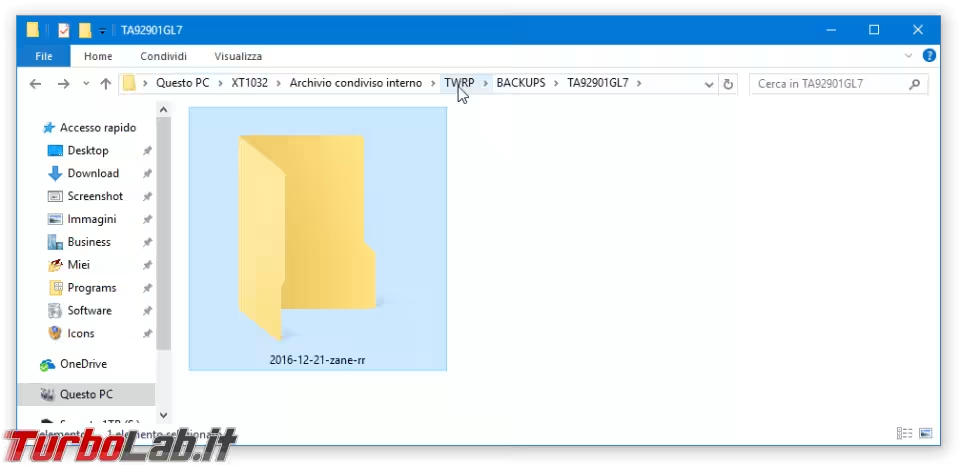
In alternativa, se possedete un adattatore USB OTG da usare in seguito, potete sfruttare una memoria USB: abbiate solo l'accortezza di verificare che sia formattata in FAT32 e non in NTFS.
In entrambi i casi, assicuratevi di mantenere la struttura di cartelle originariamente create da TWRP. Partendo dalla radice della memoria, vorrete ottenere /TWRP/BACKUPS/ABCD/nome_backup/, dove ABCD è l'identificativo dello smartphone che stiamo ripristinando. Rispettate le maiuscole/minuscole.
Passo 2: Entrare in TWRP
Rivolgete ora l'attenzione al device mobile. Entrate in TWRP ed impostate la lingua italiana come descritto nell'articolo dedicato.
Passo 3: Pulizia generale
Dalla schermata iniziale di TWRP toccate il pulsante Pulisci, quindi trascinate lo slider in basso verso destra per iniziare il processo di pulizia
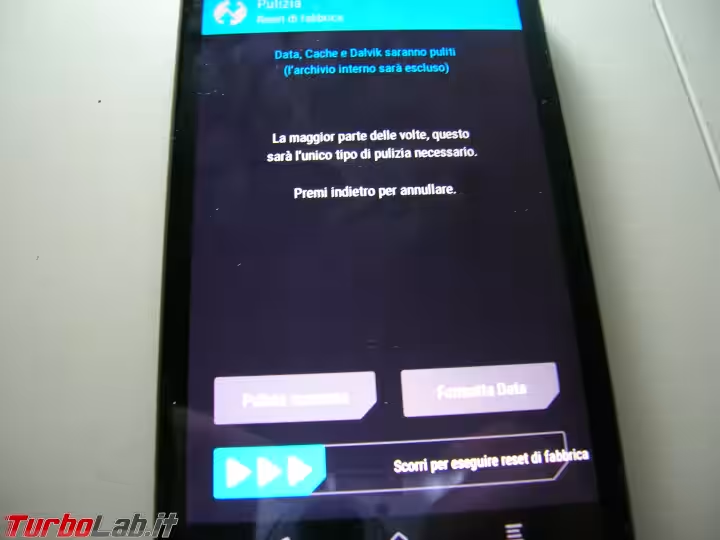
Passo 4: Ripristinare i dati da backup Nandroid
Tornate alla schermata iniziale. Questa volta, toccate il grande pulsante Ripristina
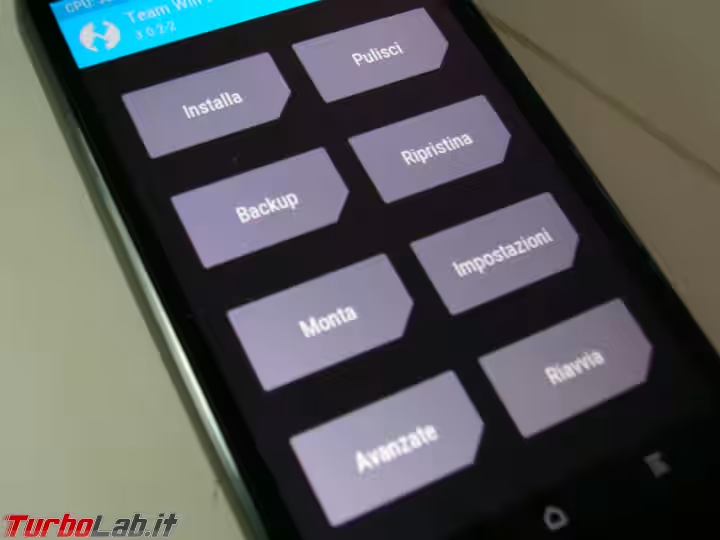
Se state utilizzando una memoria USB, toccate Scegli archivio e selezionate USB OTG
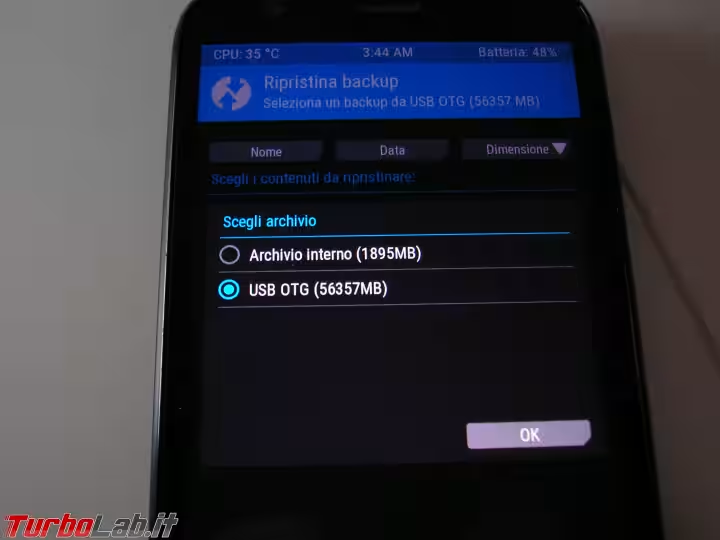
Vi troverete così davanti alla lista dei backup disponibili per il ripristino. Così non fosse, uscite e verificate di nuovo che la nomenclatura delle cartelle rispecchi il formato ricordato alla fine del Passo 1
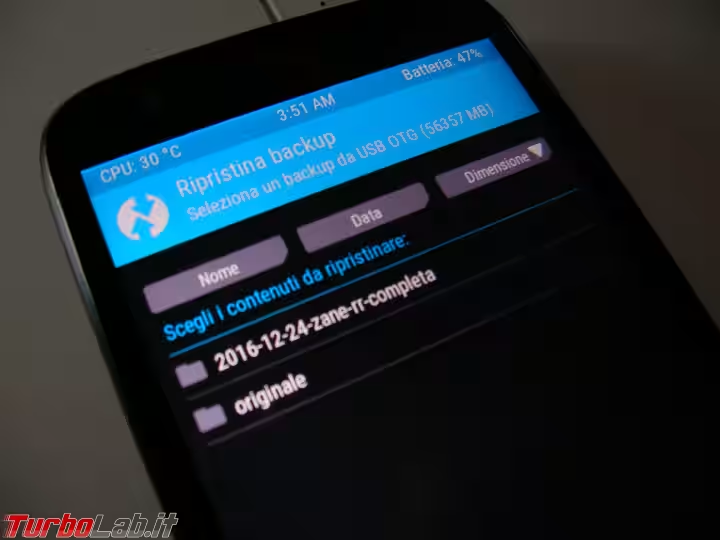
Una volta toccato il backup desiderato, siamo chiamati a scegliere quali partizioni ripristinare. In linea di massima vorrete sempre ripristinare tutto quanto (nell'immagine sottostante vi sono due voci deselezionate perché alla creazione del backup avevo incluso erroneamente anche Cache e Recovery, che però non dovrebbero mai esserci: le ho quindi escluse dal ripristino)
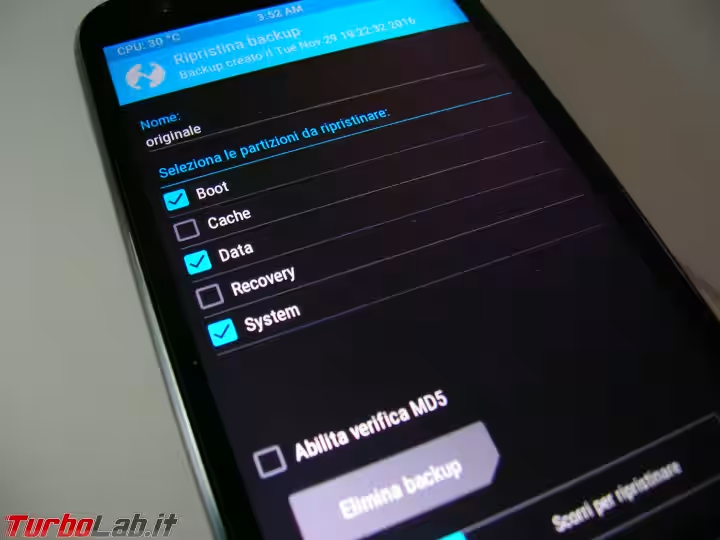
Trascinate infine lo slider in basso verso destra per iniziare il ripristino dal backup Nandroid. Attendete la conclusione dell'operazione

Passo 5: Riavvio
Non appena TWRP vi informa che il ripristino è stato completato, toccate il pulsante Riavvia sistema. Sarà mostrato il messaggio Ottimizzazione applicazione X di Y

Attendete la conclusione dell'operazione e vi ritroverete davanti ad Android, nell'esatto stato in cui si trovata quando avevate creato il backup.
Cosa fare ora?
Incontrare ed installare ROM interessate da qualche problema di troppo sul nostro device è del tutto normale. Non scoraggiatevi e provatene un'altra! Tanto, come abbiamo appena dimostrato, ripristinare la ROM originale da backup Nandroid è sempre possibile ed anche piuttosto facile.

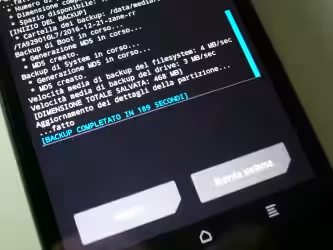




![[guida] Come aggiornare a Proxmox 9.1 senza perdere dati (metodo sicuro e ufficiale, video) (aggiornato: dicembre 2025)](https://turbolab.it/immagini/reg/6/come-aggiornare-proxmox-26248.avif)
